El teléfono (tableta) no está conectado a Wi-Fi, escribe Saved, Protección WPA \ WPA2

- 2697
- 18
- Samuel Méndez
Contenido
- Las principales causas del error "guardado, protección wpa \ wpa2"
- Establecemos la región correcta en la configuración del enrutador
- Verifique la contraseña y conecte nuevamente
- Verifique el modo de funcionamiento de la red inalámbrica
- Cambiar el tipo de cifrado/seguridad, contraseña
- Experimentamos con el canal en el que funciona la red Wi-Fi
- El ancho del canal
- After Word
Hola a todos!
He analizado un pequeño comentario de que los visitantes abandonan el sitio, verificé las solicitudes y me di cuenta de que había un problema muy común con la conexión con Wi-Fi, que aún no he escrito. Pero hay muchos comentarios en el sitio con una solicitud para ayudar, para resolver este problema. Aconsejé algo allí, pero no sé si mi consejo te ayudó (rara vez alguien escribe sobre los resultados 🙁).

Y ayer, una novela (gracias a una buena persona 🙂) al artículo Cómo conectar un teléfono (tableta) al sistema operativo Android a un Wi-Fi? Dejó un comentario en el que compartió la información, cómo resolvió el problema "Guardado, Protección WPA \ WPA2". Este comentario me ayudó a navegar un poco el problema, y decidí recopilar todos los consejos para resolver este error, en un artículo.
La esencia del problema
Al conectar un teléfono, o una tableta (muy probablemente en Android), a la red doméstica o en algún lugar del café, aparece una inscripción cerca del nombre de la red "Guardado, Protección WPA \ WPA2". Y no está pasando nada más. Si hace clic en esta red y selecciona Para conectar, Entonces no pasará nada. Cómo se ve este error, puedes mirar la captura de pantalla de arriba.
Provocé específicamente este problema en mi enrutador Wi-Fi ASUS RT-N13U e intenté conectar el HTC One V (Android 4.0). Así que recibí esta inscripción "protección guardada, wpa \ wpa2". Además, todo funcionó la primera vez. Cómo? Si, muy simple. En mi configuración de la "red inalámbrica" del enrutador estaba en modo automático, y solo instalé n. Guardé la configuración, apagué el teléfono de Wi-Fi, pero ya no era posible conectarse 🙂 .
Las principales causas del error "guardado, protección wpa \ wpa2"
Amigos, no puedo decirlo todo y dar consejos que serán cien por ciento trabajadores, espero que entiendas. Todos los dispositivos son diferentes, todos tienen configuraciones diferentes y muchos más matices.
Pero intentaré recopilar las razones de mí y las formas de resolverlos, a través de los cuales puede aparecer tal problema con la conexión con la red inalámbrica.
Si cuando se conecta a una red inalámbrica que vio en su teléfono la inscripción "Guardada, Protection WPA \ WPA2" (tal vez un poco diferente), entonces vale la pena verificar dicha configuración (le aconsejo que verifique el mismo pedido):
Primero, solo reinicie el enrutador.
Ya he notado este problema varias veces: Internet en el teléfono simplemente deja de funcionar, pero hay una conexión y una red es buena. Apago y enciendo wi-fi en el teléfono, pero no se conecta a la red, escribe "guardado, protección wpa2". Solo el reinicio del enrutador ayuda.
- Establezca la región correcta en la configuración del enrutador
- Verifique la corrección de la contraseña de la red Wi-Fi
- Verifique (cambiar) el modo de funcionamiento de la red inalámbrica en la configuración del enrutador
- Verifique (cambiar) el tipo de cifrado y tipo de seguridad, cambie la contraseña en la configuración del enrutador
- Experimente con el cambio de canal en el que funciona su red inalámbrica.
- Intenta cambiar el ancho del canal.
Ahora más en todos los puntos
Establecemos la región correcta en la configuración del enrutador
Muy a menudo, este error surge precisamente debido al hecho de que la configuración de Wi-Fi cuesta la región equivocada.
Mostraré sobre el ejemplo de TP-Link cómo cambiar la región. Si tiene un enrutador de otra compañía, entonces estas configuraciones probablemente cambian en la misma página donde se establecen el nombre y otras configuraciones inalámbricas.
En el panel de control, vaya a la pestaña Inalámbrico (Modo inalámbrico) y opuesto al punto Región Indicar el país en el que estás.
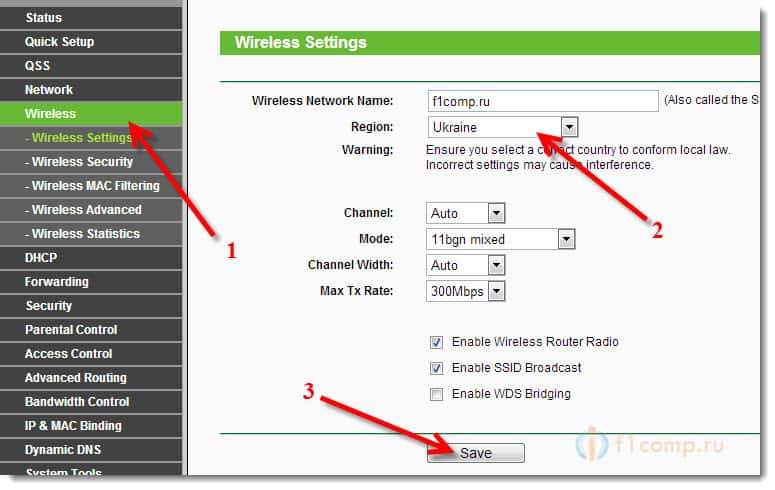 Guarde la configuración haciendo clic en el botón Ahorrar (Ahorrar).
Guarde la configuración haciendo clic en el botón Ahorrar (Ahorrar).
Verifique la contraseña y conecte nuevamente
Quizás solo indicó incorrectamente la contraseña (aunque, lo más probable es que haya una conexión constante, en un círculo. Pero debe verificar), y antes de subir a la configuración del enrutador, le aconsejo que lo revise.
Pregunta, ¿cómo realizo una vez más una contraseña, porque no aparece una solicitud de contraseña?. Necesitas eliminar la conexión. Simplemente haga clic en su red y elija Borrar.
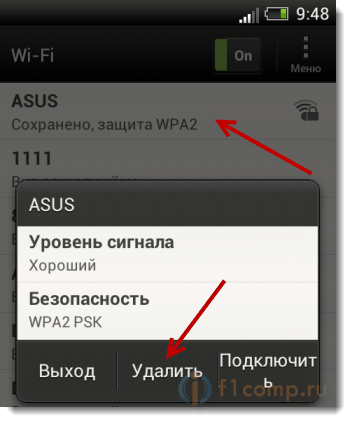
Ahora, haga clic en su red nuevamente e ingrese una contraseña de Wi-Fi. Solo asegúrate de que esté bien. Si lo olvidó, mire la contraseña en la configuración del enrutador o en la computadora conectada (si corresponde). Leer más en este artículo.
Verifique el modo de funcionamiento de la red inalámbrica
Me parece que esta es la razón principal. Solo su dispositivo (teléfono, tableta) puede no admitir el modo de funcionamiento en el que funciona el enrutador.
El modo de funcionamiento son esas letras incomprensibles b/g/n, que probablemente ya hayas notado en la configuración del enrutador. Intenta experimentar con un cambio en el modo. No olvide reiniciar el enrutador después de cada cambio y apagar/encender Wi-Fi en el teléfono (tableta).
Aquí estoy, instalado n solo en lugar de auto y saltó un error. Y si ya ha indicado n solo en la configuración? Aquí tienes problemas.
No escribiré en detalle sobre el cambio de los modos, ya escribí un artículo sobre este tema qué es B/G/N en la configuración del enrutador? Cambiamos el modo de funcionamiento de la red inalámbrica (modo) en la configuración del enrutador Wi-Fi.
Cambiar el tipo de cifrado/seguridad, contraseña
Puede ser que a su dispositivo simplemente no le guste el tipo de seguridad o el cifrado que usa un enrutador. O no me gusta la contraseña.
Intente cambiar estas configuraciones en el enrutador. Aquí hay un ejemplo para un ejemplo: https: // f1comps.Ru/Bezopasnost/Kak-Austanovit -izmenit-Parol-Dlya-Mi-Meti-na-Routere-TP-TL-TL-WR841N/.
Te aconsejo que establezca los siguientes valores:
WPA/WPA2 - Personal
Versión: WPA-PSK
Crossing: AES
PSK contraseña (clave): al menos ocho caracteres y solo números.
Guardamos, reiniciamos el enrutador, eliminamos la conexión en el teléfono y nos conectamos ingresando una nueva contraseña.
Atención! Después de cambiar la contraseña u otra configuración de seguridad, puede haber problemas para conectar otros dispositivos que ya se han conectado a esta red (computadoras, computadoras portátiles, televisores).
Debe eliminar esta conexión en los dispositivos e instalar la conexión nuevamente. Aquí hay un artículo sobre cómo eliminar una conexión de red inalámbrica y conectarse nuevamente a Wi-Fi?
Experimentamos con el canal en el que funciona la red Wi-Fi
Es poco probable, por supuesto, pero puede ser. Sobre cuál es el canal de la red inalámbrica, cómo cambiarlo y por qué, escribí en el artículo, cómo cambiar el canal en un enrutador Wi -fi? Por qué cambiar el canal?.
Intenta experimentar y de repente ayuda.
El ancho del canal
Hay un elemento en el contexto del enrutador Wi-Fi como El ancho del canal. Si tiene, por ejemplo, TP-Link y el menú en inglés, se llama Ancho de banda.
Allí puede elegir varias opciones: Auto, 20MHz y 40MHz - Depende del enrutador. Intenta instalar primero Auto (o en asus 20MHz/40MHz), si no ayuda, entonces por separado.
Donde cambiar el ancho del canal?
Entramos en la configuración del enrutador (dirección 192.168.1.1, o 192.168.0.1, ingrese el inicio de sesión/contraseña: mire la parte inferior del enrutador).
Asus
Vamos a la pestaña Red inalámbrica y cambiar el valor opuesto El ancho del canal.
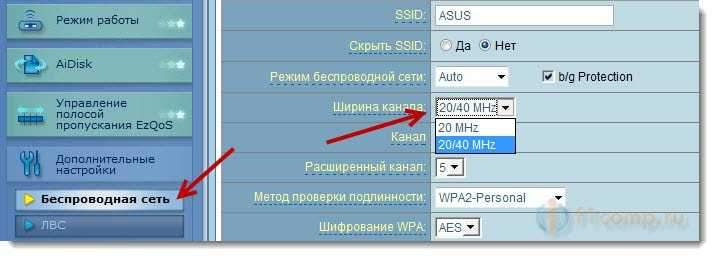
TP-Link
Pestaña Inalámbrico - configuración inalámbrica, párrafo Ancho de banda.
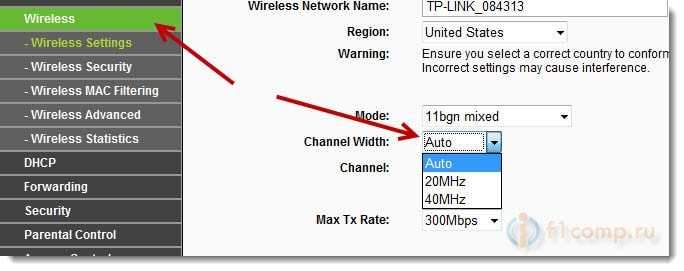
No olvide guardar la configuración y reiniciar el enrutador.
After Word
Escribí todo lo que quería. Realmente espero que mis consejos te ayuden. Te desharás de este problema y hará a los amigos tu teléfono o tableta con enrutador Wi-Fi 🙂 .
Quizás conozcas otras soluciones a este problema, compártalas en los comentarios, estaré agradecido!
Los mejores deseos!
- « Restaurar información después de formatear unidades flash, sección, disco duro. [RS PARTICIÓN DE PARTICIÓN]
- Hay varios controladores para Wi-Fi (LAN, Bluetooth, VGA) en el sitio web del fabricante. Que descarga? [HwvestORDETEMENT] »

